flash实践周设计报告
- 格式:docx
- 大小:331.86 KB
- 文档页数:23

Flash 实验报告一、实验目的二、实验环境三、实验内容及要求四、设计思路1. 打开flash制作软件,插入背景;2. 首先制作标题“平行线的性质”,创建飘落的文本;3. 创建四个新元件,每个元件中制作不同的旋转的动画;4. 运用已经用photo shop处理好的图片,用引导层动画制作“急驶的汽车”;5. 制作名字的拼音到中文的形变;6. 将班级设置成遮罩的形式出现;7. 创建指针经过(Over)、按下(Down)、单击(Hit)帧实现互动内容的制作按钮,将整个动画贯穿起来;8. 保存。
五、操作方法与试验步骤1. 新建flash文档,背景白色,帧频12fps,尺寸640*480px,标题“背景”。
2. 打开“文件”→“导入”→“导入到库”,将所用的素材背景导入,用工具中的任意变形工具拖拉图片至适中。
3. 调用文本工具,在舞台上输入文字“平行线的性质”。
4. 按【Ctrl+B】快捷键将文本块打散。
5. 单击鼠标右键,在弹出的快捷菜单中选择“分散到图层”选项,将打散的文字分散到不同的图层上。
6. 分别单击各个文字图层的第10帧,按【F6】按键插入关键帧。
7. 选择所有文字图层的第1帧,将文字移至舞台右上角,再单击“修改”\“变形”\“水平翻转”和“垂直翻转”命令,对文本进行变形处理,然后将其适当缩小。
8. 选择所有文字图层的第1帧,单击鼠标右键,在弹出的快捷菜单选项中选择“创建补间动画”选项。
9. 选择所有文字图层的第1帧,并用选择工具选择第1帧的文字,然后再“属性”面板的“颜色”下拉列边框中选择Alpha选项,并设置Alpha值为百分之零。
10.单击“时间轴”面板外的位置,取消选择状态。
11.选择“平”图层的第1帧,然后按住【Shift】按键的同时单击该图层的第10帧。
12.拖动“平”图层所选择的帧,并将第1帧移至第11帧。
13.参照步骤11~13将“行、线、的、性、质”图层的帧依次后移10帧。
14.选择所有图层的第100帧,按【F5】按键插入帧。

实训报告一、实训的目的网络动画设计实训是我们学习完Flash CS5软件后进行的一个必须的实践教学环节,是较为全面的、较熟练地运用Flash CS5软件的基本训练。
其目的是:1、通过该实训,巩固和熟练掌握flash软件绘图、编辑工具的使用,能够使用工具绘制逼真的矢量图;2、通过此实训,使我们熟练制作逐帧动画、形状补间动画、动作补间动画、引导线动画和遮罩动画;3、通过此实训,能够掌握向动画中添加声音,制作MTV、贺卡和课件。
二、实训的内容及要求1、实训内容:本次实训共计19道题目,内容如下(1)绘制矢量图(2)制作引导线动画和遮罩动画(3)制作按钮、网页导入页面(4)制作贺卡和MTV(5)制作课件2、要求:(1)按指导书说明完成19道题目,每道题目保存为fla和swf两种格式后在星期五之前提交给学委。
(2)撰写实训报告,写出动画制作的主要步骤,并打印。
三、实训时间安排时间:2012-2013学年第二学期第16周。
具体安排见课表。
四、指导老师五、实训项目(摘选部分):1. 绘制天空草地(1)(1)新建一个Flash文件(2)选择【矩形工具】,在【属性】面板设置【笔触颜色】选项为“无”,保持【工具】面板上的【锁定】按钮及【对象绘制】开。
在【颜色】中将填充色设为“线性”,单击颜色滑块左侧按钮将其调为“浅黄色”(模拟天空下部颜色),右侧按钮调为“湛蓝色”(模拟天空下部颜色),绘制矩形,选择【渐变变形工具】。
通过控制渐变色的方向、渐变色的距离和渐变色中心点的位置。
调节线性填充。
(3)用同样的方法制作草地、群山云朵。
最后结果图为:2. 绘制国画(1)选择【刷子工具】。
在【颜色】面板设置【笔触】颜色为“无”,填充【类型】为“放射状”,调节颜色滑块。
在舞台上画出一朵牡丹花的花瓣如图3所示。
都用一样的刷子工具绘制另外一朵花,还有绿色。
(2)利用文本工具打上文字,用钢笔工具绘制印章。
效果图3. 绘制绿树(1)选择【刷子工具】,设置【笔触颜色】设为“无”,【填充颜色】设为#333300,画出树干的轮廓,如图1所示。
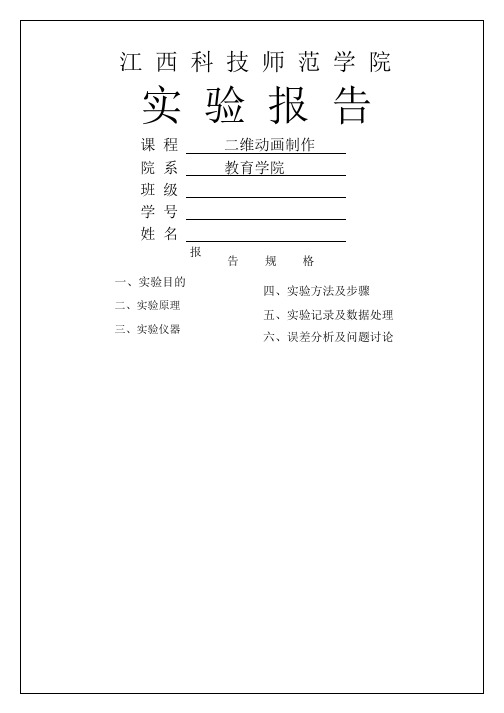
一、实验课程名称Flash二、实验项目名称试验一:Flash基础操作三、实验目的和要求让学生掌握flash软件的运用,熟悉flash的操作界面,掌握基础操作。
四、实验内容和原理熟悉flash操作界面五、主要仪器设备计算机、Flash8.0软件六、操作方法与实验步骤1、打开Flash8.0,观察flash操作界面,可以看到主界面为:2、了解帧、关键帧的概念及区别,认识时间轴,懂得如何去运用它们;3、掌握其他工具的属性、概念、和功能;如要绘制一个小圆,先点击工具栏上的椭圆工具,然后将填充色改为放射状渐变色,使其具有立体感。
接着在操作面板中绘制小球,就完成了。
七、实验结果与分析、心得通过本次实验,我掌握了flash的基础操作,熟悉了它的操作界面,懂得了如何去使用各种工具。
一、实验课程名称Flash二、实验项目名称实验二:Flash运动补间三、实验目的和要求1、掌握补间的概念;2、学会运动补间、形状补间的制作。
四、实验内容和原理1、运动补间2、形状补间五、主要仪器设备计算机、Flash8.0软件六、操作方法与实验步骤1、运动补间的制作,我以“风车转动”为例,步骤如下:用矩形工具绘制一个长方形,然后用选择工具使其变成三角形;用任意变形工具将三角形的中心点移到三角形的一个顶点;点击“窗口—变形”,然后调节旋转角度,45度复制旋转,风车就绘制好了;在第20帧插入关键帧,创建动画补间,设置属性为顺时针旋转3次;测试影片就完成了。
2、形状补间的制作,我以“椭圆变为长方形”为例,步骤如下:(1)、在第1帧绘制一个任意椭圆,颜色为红色,按Ctrl+B,打散。
(2)、在第30帧处绘制一个任意长方形,颜色为蓝色,按Ctrl+B,打散。
(3)、创建形状补间动画,播放影片即可。
七、实验结果与分析、心得通过这节课的学习,我们知道了动作补间和形状补间的区别,会运用这两种方法制作简单的动画,对flash有了更近一步的了解。
一、实验课程名称Flash二、实验项目名称实验三:Flash 引导层与遮罩层三、实验目的和要求能制作出某一物体沿某一轨迹运动四、实验内容和原理1、引导层:激光笔/抛物运动2、遮罩层:背景字五、主要仪器设备计算机、Flash8.0软件六、操作方法与实验步骤激光笔1.新建文字图层1“F”,打散文字,将文字内部颜色去掉,复制层1至层22.新建图层3,绘制黄色激光笔,并将图层拖至2下3.将图层2转为引导层,并删除封闭口4.将激光笔对齐引导层起点与终点位置5.创新补间动画6.图层1进行逐帧运动,随着激光笔进行内部删除七、实验结果与分析、心得通过本节课的学习,我们了解到如何做一个动画按自己要求的路线运动,也知道了如何写出一个字。

《Flash动画制作》实验教学指导目录实验一F l a s h动画欣赏,熟悉软件环境 (3)实验二图形对象的绘制与对象的编辑处理 (4)实验三制作形状渐变动画 (5)实验四制作图层特效动画——运动引导层动画 (6)实验五制作图层特效动画——遮罩动画 (7)实验六f l a s h特殊按钮的制作 (8)实验七按钮、声音和A c t i o n脚本语句的综合运用 (11)实验八A c t i o n S c r i p t的脚本语言 (13)实验九f l a s h欣赏和综合设计 (14)实验一 Flash动画欣赏,熟悉软件环境一、实验目的1、通过Flash动画欣赏,了解该软件的功能并熟悉软件环境;2、掌握舞台、工作区、时间轴、帧和关键帧的概念,了解制作Flash动画的基本流程;3、学习Flash帮助的使用。
二、实验前的准备工作认真阅读以下教学内容:1、flash动画制作原理;2、舞台、时间轴、帧、关键帧、图层的概念,了解flash动画制作的基本流程;3、Flash动画文件的格式,如何新建、保存、输出打开和播放两种格式的文件。
三、实验指导1、打开flash软件,分别选择打开已有.fla文件,观看界面的时间轴、图层、舞台、帧等;2、分别点击时间轴、帧、舞台、图层,观看属性栏;3、设置舞台的属性;4、选中图层上的锁、眼睛、方框,观看时间轴、舞台变化;5、新建、保存和导出文件。
四、实验内容1、启动和退出Flash、了解Flash的工作环境;2、打开、保存动画文件并观看Flash影片;3、打开Flash帮助,浏览其目录结构。
五、实验报告要求1、写出实验内容及过程。
实验二图形对象的绘制与对象的编辑处理一、实验目的1、学会设置笔触颜色和填充颜色,能使用铅笔、钢笔、笔刷、直线、圆、矩形等绘图工具绘制简单的图形,掌握复制和移动图形、对图形进行选取、变形、修改等操作;2、熟练使用颜色调板。
3、绘制flash图形,进一步认识帧、关键帧、图层、时间轴的概念。

flash实习报告篇一:Flash实训报告实训心得这个礼拜学校安排我们进行Flash的实训,虽然时间不是很长,仅仅为期五天,但是我受益匪浅。
这次实训,让我对Flash有了进一步的了解,对此次实训,颇有体会。
本次实习主要任务是运用学过的知识,自己动手做一件作品,进一步加深我们的理论知识。
刚开始做,大家都或多或少的有一些问题,经过老师对我们所做的作品有了大体的了解以后,便有针对性的教我们。
“纸上得来终觉浅,绝知此事要躬行”!在短暂的实习过程中,让我深深的感觉到自己在实际运用中的专业知识的匮乏,让我们真正领悟到“学无止境”的含义。
在进行实训的过程中,我真正学到了教科书上所没有或者真正用到了课本上的知识,这样,既巩固了旧知识,又掌握了新知识。
在实训期间,有时候做着做着就不知道该做什么了,只能和同学商量,所以我也认识到善于利用别人的智慧,这才是大智慧,靠单一的力量是很难完成一个大项目的。
实训期间,我遇到很多问题,比如想到有些想法,不过却做不出来,只能请教同学,还做不出来就只能上搜查,本来想做一个卷轴,可是又不会,就上搜了一个卷轴的做法,不过最后因为时间关系,还是没有做成功,对此非常遗憾;还有做“play again”按钮的时候,开始忘了代码怎么写,请教同学后,明明代码及代码的位置都很正确,可就是做不出想要的效果,第二天重新按前一天的顺序做,却又做出来了;插歌词的时候,本来想用遮罩层做出显示整个歌词,唱完一个字后,那个字就变成其它颜色的效果,可是不论怎么做都做不出来,请教已经做出来的同学,按照她的步骤做了一节课的时间还是做不出来,最后还是只能用最传统的做法。
这次实训让我学到的东西太多了,让我受益匪浅,它让我知道了创作的辛苦,让我知道以后工作了并不像在学校里学习一样轻松。
不过,虽然辛苦了点,但能让我学到不同的东西,我心里还是挺高兴的。
“人非生而知之,要学得知识,一靠学习,二靠实践,没有实践,学习就是无源之水,无本之木。

网页设计flash实验报告1. 实验目的本次实验旨在通过使用Flash软件进行网页设计,进一步了解网页的构建和设计原理,培养实际操作的能力。
2. 实验过程2.1 软件准备首先,我们需要准备一台电脑,并下载安装Flash软件。
Flash是一款强大的动画和互动媒体软件,广泛应用于网页设计和开发中。
2.2 网页主题选择在本次实验中,我选择了一个简洁而又美观的个人简历网页作为设计主题。
个人简历网页不仅简单明了,而且可以将个人信息展示得连贯有序。
2.3 页面布局设计在Flash软件中,我首先设计了网页的整体布局。
通过使用画布工具,我确定了网页的大小和背景颜色,将其设置为适合阅读的白色。
然后,我开始设计网页的不同区域。
我使用矩形工具设计了标题栏、导航栏、内容区域等各个部分,并为它们设置了相应的样式和颜色。
2.4 添加动画效果Flash软件的特点之一就是可以添加丰富的动画效果。
在个人简历网页中,我选择了一些简单直观的动画效果,如文字的渐变、图标的跳跃等。
通过使用补间动画功能,我可以轻松地为页面中的各个元素添加动画效果。
这些动画不仅使网页更加生动有趣,还能增强用户对网页的体验感。
2.5 页面优化和测试完成网页设计后,我花了一些时间对页面进行了优化和测试。
我检查了网页的响应速度、排版是否合理、交互是否正常等方面,确保网页的质量和稳定性。
3. 实验结果通过本次实验,我成功地设计出了一款个人简历网页,并添加了一些简单的动画效果。
这款网页不仅界面简洁美观,而且具有良好的交互性和动感。
4. 实验心得通过参与这次网页设计实验,我深切地体会到了Flash软件的强大和便捷。
Flash 软件不仅可以帮助我们轻松设计出漂亮的网页,还可以为网页添加丰富的动画效果,增强用户体验。
在实验中,我学会了如何进行网页的布局设计、样式设置以及动画效果的添加。
这些知识将对我今后的网页设计工作有很大的帮助。
同时,通过不断地优化和测试,我也意识到了网页设计的重要性。
FLASH动画制作实验报告一、实验目的1、熟悉FLASH CS3的用户界面,掌握软件绘图工具的使用,熟悉帧的操作,通过实例制作,了解图层在动画制作过程中的作用,掌握遮罩层、引导层的具体含义及符号的使用,了解动画制作的流程,通过实例制作,掌握逐帧动画和渐变动画的制作方法,了解高级动画制作过程。
2、会在FLASH中绘图、导入图片、声音、视频。
3、会在网站上搜索有用素材,并且灵活运用,先仿照网上素材做出尽可能相同的作品,以锻炼技能,以及学会熟练运用软件,在自己构思,创作。
4、在自己制作FLASH动画的过程中,总结经验。
二、实验设备电脑、FLASH CS3制作软件、各类制作动画所需要的素材。
三、实验步骤及方法1、首先,熟悉FLASH CS3软件中,各个功能菜单的作用,能够熟练应用各类工具,来制作FLASH动画。
2、在制作动画之前,要有好的创意,并对将要做的动画,进行系统的设计,把整个要做的FLASH动画,在草稿纸上粗略的画出结构图。
根据所制作的结构图,来进行一步一步的动画的制作。
3、在制作过程中注意多种软件的综合应用,如可以用PHOTSHOP来处理FLASH中所需要的背景图片等。
另外注意各个部分的合理安排,有必要转化为元件的可以用制作的元件来导入动画中,使整个动画显得有层次感,并显得结构合理。
4、后期处理以及动画的导出。
四、实验过程1、制作过程2、动画导出五、实验心得运用FLASH CS3虽然比原有的FLASH制作软件更方便,但是同样的操作方法,得到的效果可能不同,这就需要我们耐心的从头审查,看哪里出问题了,可以根据视频教程再做一遍。
动手实践是最快的学习方法。
学习FLASH动画制作的过程中我们应注意:1、注意不同元件的创建以及它们之间的转换。
2、注意补间动画的创建的方式及注意问题。
3、注意区别帧,关键帧,空白关键帧的区别。
4、矢量图形与位图的区别。
5、FLASH脚本代码的编写规范。
《多媒体网页设计》实验报告一、实验目的通过本实验了解网页常见多媒体动画元素的制作方法, Flash 动画目前已成为网络动画的标准,是目前动画素材制作的主要软件。
通过本实验的练习掌握flash基本动画的制作。
用于网页动态banner 等有关设计。
二、实验设备及环境操作系统:Windows 8编辑运行环境:Flash 2004三、实验内容1) 用逐帧动画制作flash短片2)音视频的加入及编辑处理3)制作形状补间动画4)制作动作补间动画5)遮罩层动画的制作6)引导层动画的制作。
四、实验流程一:逐帧动画的制作1.新建flash文档,下载FTP骏马飞奔动画序列,将其中的图片7-1.Gif~7.7.gif使用”文件”-“导入”-“导入到库”中,点击窗口菜单-工具栏-将主工具栏选中2.在图层1的第二帧,点击右键选择插入空白关键帧,将库里的7-2.gif拖入到舞台,点击主工具栏最右端对齐按钮:依次点击“相对于舞台”、对齐下的第二个“水平中齐”、分布下的第二个“垂直中齐”,3.重复以上步骤,建立7个关键帧,导入7幅图像;4.按ctrl+enter进行测试二、flash短片的制作1、新建flash文档,将kaiyuan.gif等五幅图像导入到库中,将kaiyuan.gif从库里拖动到舞台。
利用工具箱的任意变形工具,将图像调整和舞台同样大小。
2、点击时间轴图层1的第30帧,右键选择“插入空白关键帧”,将lvyin.jpg拖动到舞台,调整大小与舞台相当,调整大小时,可以只显示图像轮廓,并按住“alt”进行调整。
3、重复步骤2,依次将jiao9lou.jpg、jiao11lou.jpg、chunse.jpg拖动到第60、90、120帧。
右键点击第150帧“插入帧”。
4.按ctrl+enter导出动画。
三、形状补间动画(1)1.新建flash文档,设立背景为浅蓝色,在图层1的第一帧画一不带边框的有填充色的圆,在图层1的第40帧点击右键插入空白关键帧,在舞台的中央画一矩形,在第70帧点右键插入空白关键帧,在舞台的右下画一三角形。
【Flash动画制作】实验报告一、实验目的本次实验旨在通过实际操作,深入了解和掌握 Flash 动画制作的基本流程和技巧,提高自身的动画创作能力和实践操作水平。
二、实验环境1、操作系统:Windows 102、软件版本:Adobe Flash Professional CS6三、实验内容与步骤(一)新建文档打开 Adobe Flash Professional CS6 软件,选择“文件”菜单中的“新建”,在弹出的对话框中选择“ActionScript 30”,设置文档的大小、背景颜色和帧频等参数。
(二)绘制图形使用“绘图工具”绘制所需的图形,如矩形、圆形、线条等。
可以通过调整线条的粗细、颜色和填充颜色来达到预期的效果。
在绘制过程中,灵活运用“选择工具”和“变形工具”对图形进行调整和修改。
(三)制作动画1、逐帧动画逐帧动画是通过在每一帧上绘制不同的内容来实现动画效果。
例如,制作一个人物走路的动画,需要在每一帧上绘制人物不同的姿势。
2、补间动画补间动画分为形状补间和动作补间。
形状补间用于形状的变化,如一个圆形逐渐变成一个方形;动作补间用于对象的位置、大小、旋转等属性的变化,如一个小球从左边移动到右边。
(四)添加声音选择“文件”菜单中的“导入”,将所需的声音文件导入到库中。
然后将声音从库中拖放到舞台上,并在属性面板中设置声音的播放方式,如循环播放、开始播放的帧等。
(五)添加代码如果需要实现一些交互效果,可以通过添加 ActionScript 代码来实现。
例如,制作一个按钮,当点击按钮时跳转到指定的帧。
(六)测试影片选择“控制”菜单中的“测试影片”,查看动画的效果。
在测试过程中,注意观察动画的流畅性、声音的同步性以及是否存在其他问题。
(七)发布影片选择“文件”菜单中的“发布设置”,设置发布的格式和参数,如 SWF 格式、HTML 格式等。
然后点击“发布”按钮,生成最终的动画文件。
四、实验中遇到的问题及解决方法(一)图形绘制不精确在绘制图形时,由于手抖或者操作不熟练,导致图形绘制不精确。
flash实验报告f lash实验报告篇一:fl ash实验报告多媒体技术设计实验报告专业:__网络工程_________________年级:___09级____________________ 姓名: ______徐登伟________________ 学号:_______090602138____________ 提交日期:____201X-12-10__________一、实验目的:1.通过flas h动画的制作,了解f lash软件的功能,并熟悉软件的环境。
2.通过使用f lash软件制作个人简历材料,体验fla sh的精彩。
3.掌握舞台、工作区、时间轴、帧和关键帧的概念,了解flas h动画的基本制作流程。
4.学会在flash动画帧中插入脚本语言,以实现指定功能。
5.学会在制作过程中灵活使用导入flash库中的素材。
二、实验内容:自由发挥,制作一部个人简历(或个人简历页面)。
简历内容包括:个人档案资料(姓名、性别、生日、星座、血型等等)、特长爱好、学习工作经历、个人作品介绍等。
三、实验要求:1.作品要有自己的创意,不要采用课堂已有的素材。
2.要求尽量多地使用所学知识。
3.将制作好的源文件保存为“学号.fla”,并输出为“学号.sf”,且满足以下各项要求。
4.要求能够体现出作品的意境。
5.要求简历中有各种动画,内容与文字有较好的一致性。
6.对具体内容画面,可以发挥自己的创意但必须有自己经过P S过的照片。
7.要求有音频,音频格式须与内容长度大致相当。
8.短片内容需要有脚本语言。
四、实验环境:Adb e Flash CS3 Prfessin al五、设计过程和说明:(说明设计的步骤、设计思路,给出流程)设计思路:本次动画实验采用电子相册的形式进行个人简历的制作,以此别样形式来展示自己的各方面资料和个人风采,最终达到充分介绍自己的效果。
+传媒与艺术学院课程设计实践报告课程名称:__ Flash程序设计设计题目:__ 图片浏览器指导教师:_ 沈大为 _ 学号姓名:_____B14100518 丁壮__2015年12月课程设计评分表目录目录第1章引言 (1)1.1 问题分析 (1)1.2 设计目标 (2)1.3 功能描述 (3)第2章总体设计 (4)2.1 程序功能结构图 (4)2.2 程序的功能分析 (4)2.3 软件体系结构 (5)第3章软件实现 (6)3.1 软件主界面 (6)3.2 软件主要功能 (6)3.3 软件实现步骤及核心代码 (7)第4章测试和总结 (14)4.1 测试和调试 (14)4.2 软件存在的问题及解决方案 (14)4.3 收获及心得体会 (15)参考文献 (17)致谢 (17)附录 (18)附录一:程序设计清单 (18)第1章引言第1章引言1.1问题分析本次flash程序设计是制作一个图片浏览器,通过加载外部xml文件来获取需要加载的图片的位置和文件名,使用loader对象来加载外部图片。
需绘制左箭头与右箭头来控制外部图片上一张与下一张的切换。
1传媒与艺术学院课程设计周实验报告1.2设计目标1.2.1基本功能通过点击左箭头与右箭头实现外部图片的上一张与下一张的切换。
1.2.2扩展功能使用Tween类实现两个动画效果,一个是图片背景框大小变化动画效果,该动画使图片背景框变得与下一张需要显示的图片大小一致,从而能容纳下一张图片;另一个动画效果是图片由透明不可见变为可见的渐显动画效果。
2第1章引言1.3功能描述当程序运行时,舞台上默认显示图片文件夹中第一张图片,鼠标单击左箭头按钮或右箭头按钮将能够显示上一张或下一张图片。
在图片切换时,图片背景框的宽度和高度将发生改变,变得与将要显示的图片一致,然后图片将由透明变得不透明逐渐显示在图片背景框中。
本程序制作时,通过加载外部xml文件来获取需要加载的图片的位置和文件名,使用loader对象来加载外部文件。
通过使用Tween类实现两个动画效果,一个是图片背景框大小变化动画效果,该动画使图片背景框变得与下一张需要显示的图片大小一致,从而能容纳下一张图片;另一个动画效果是图片由透明不可见变为可见的渐显动画效果。
为了在能够在下一段Tween动画完成后再执行下一段Tweeen动画,为Tween动画对象添加MOTION-FINISH事件侦听器,让后一段动画在前一段动画的MOTION-FINISH事件响应函数中开始运行,这样可以对动画播放的顺序进行控制。
3传媒与艺术学院课程设计周实验报告第2章总体设计2.1程序功能结构图2.2程序的功能分析鼠标单击左箭头按钮或右箭头按钮将能够显示上一张或下一张图片。
在图片切换时,图片背景框的宽度和高度将发生改变,变得与将要显示的图片一致,然后图片将由透明变得不透明逐渐显示在图片背景框中。
第3章详细设计2.3 软件体系结构传媒与艺术学院课程设计周实验报告第3章图片浏览器软件实现3.1软件主界面3-1主界面运行效果如图3-1所示。
3.2软件主要功能鼠标单击左箭头按钮或右箭头按钮将能够显示上一张或下一张图片。
在图片切换时,图片背景框的宽度和高度将发生改变,变得与将要显示的图片一致,然后图片将由透明变得不透明逐渐显示在图片背景框中第4章系统实现3.3软件实现步骤及核心代码1、启动flash CS6,新建新程序“图片浏览器.fla”文件,导入一张图片作为图片浏览器的背景图片。
2、创建一个按钮,在其中绘制白色箭头。
传媒与艺术学院课程设计周实验报告3、在“指针移过:帧创建空白关键帧,并将关键帧延伸到“按下”帧,将绘制的白色箭头复制到这两个帧中。
4,、在“点击帧”中创建关键帧,绘制一个和箭头一样大小的矩形作为鼠标点击的响应区。
第4章系统实现5、在“库”面板中将“背景”图片元件和“按钮”按钮元件的类名分别设置为bp和btn.6、在外部文件夹中创建picList.xml的XML文档,在文档中输入相册需要加载的图片的路径信息。
picList.xml的XML文档的内容如下所示。
传媒与艺术学院课程设计周实验报告核心代码:创建背景图片原件实例。
import flash.display.*;import flash.events.*;import .URLLoader;import .URLRequest;import fl.transitions.Tween;import fl.transitions.easing.*;import fl.transitions.TweenEvent;var backPic:bp=new bp()var backB:Bitmap = new Bitmap();backB.bitmapData = backPic;设置背景图片在舞台上的位置并添加到舞台backB.x = -150;backB.y = 100;addChild(backB);绘制背景框及其属性和左右按钮的位置和属性。
var sq_Sprite:Sprite = new Sprite;sq_Sprite.graphics.lineStyle(3,0xffffff);sq_Sprite.graphics.beginFill(0x000000);sq_Sprite.graphics.drawRect(-175,-50,350,350);sq_Sprite.x = stage.stageWidth/2;sq_Sprite.y = stage.stageHeight/2;addChild(sq_Sprite);var left_S:Sprite =new Sprite();left_S.graphics.beginFill(0x0099ff,.5);left_S.graphics.drawRect(-50,100,100,backB.height);addChild(left_S);var right_S:Sprite =new Sprite();right_S.graphics.beginFill(0x0099ff,.5);right_S.graphics.drawRect(stage.stageWidth-50,100,100,backB.height);addChild(right_S);var l_btn:btn=new btn;l_btn.x =-40;l_btn.y = stage.stageHeight/2 + 60;addChild(l_btn);第4章系统实现var r_btn:btn=new btn();r_btn.x = 590;r_btn.y = stage.stageHeight/2 + 150;r_btn.rotation = 180;addChild(r_btn);var curNum:Number = 0;创建xml变量加载外部图片var xml:XML;var xmlLoader:URLLoader;var myTween:Tween;var loader:Loader;var picContainer:Sprite = new Sprite();addChild(picContainer);xmlLoader = new URLLoader(new URLRequest("picList.xml")); xmlLoader.addEventListener(PLETE,xmlLoaded);function xmlLoaded(e:Event):void{加载xml数据xml = XML(xmlLoader.data);l_btn.addEventListener(MouseEvent.CLICK,prevPic);r_btn.addEventListener(MouseEvent.CLICK,nextPic);调用函数加载图片loadPic();}创建自定义函数加载函数function loadPic(){l_btn.removeEventListener(MouseEvent.CLICK,prevPic);r_btn.removeEventListener(MouseEvent.CLICK,nextPic);if(picContainer.numChildren>0){picContainer.removeChildAt(0);}picContainer.alpha = 0;loader= new Loader();loader.load(new URLRequest(xml.item[curNum].pics));loader.contentLoaderInfo.addEventListener(PLETE,picLoaded);picContainer.addChild(loader);}传媒与艺术学院课程设计周实验报告创建loader对象的COMPLETE事件的响应函数function picLoaded(e:Event){var picSprite:Sprite = picContainer;创建Tween动画添加效果。
picSprite.x = (stage.stageWidth - picSprite.width)/2;picSprite.y = (stage.stageHeight - picSprite.height)/2;myTween = new Tween(sq_Sprite,"width",Regular.easeInOut,sq_Sprite.width,picSprite.width + 18,.3,true);myTween = new Tween(sq_Sprite,"height",Regular.easeInOut,sq_Sprite.height,picSprite.height + 18,.3,true);myTween.addEventListener(TweenEvent.MOTION_FINISH,picMotionFinished);sq_Sprite.filters = [new DropShadowFilter(6,45,0x000000,1,8,8,1,BitmapFilterQuality.HIGH)];}function picMotionFinished(e:TweenEvent){创建图片的Tween动画的MOTION_FINISH事件响应函数myTween = new Tween(picContainer,"alpha",Regular.easeInOut,0,1,.3,true);myTween.addEventListener(TweenEvent.MOTION_FINISH,alphaMotionFinished) ;}为左/右箭头创建响应函数。